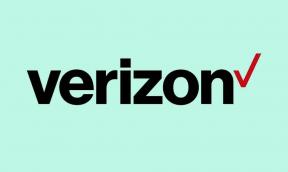Come risolvere i problemi di arresto anomalo di Remnant: From the Ashes?
Miscellanea / / August 04, 2021
Annunci
Remnant: From the Ashes ha ricevuto recensioni molto positive da critici e giocatori come uno dei migliori videogiochi sparatutto di ruolo in terza persona. Tuttavia, sta lanciando più errori, arresti anomali, bug ai giocatori PC di qualsiasi tipo. Proprio come altri giochi, se stai affrontando anche problemi di crash di Remnant: From the Ashes, segui questa guida alla risoluzione dei problemi.
Come abbiamo già detto che la maggior parte dei giochi per PC sembra avere diversi problemi come ritardo, arresto anomalo, balbuzie, ecc., Ci sono anche un paio di possibili soluzioni alternative che puoi provare di seguito. Ora, parlare delle possibili ragioni alla base del problema di arresto anomalo sul PC, un driver grafico obsoleto, una versione del gioco obsoleta, una build del sistema operativo Windows obsoleta può causare problemi.
Sommario
-
1 Come risolvere i problemi di arresto anomalo di Remnant: From the Ashes?
- 1.1 1. Controlla i requisiti di sistema
- 1.2 2. Riavvia il tuo computer
- 1.3 3. Aggiorna i tuoi driver grafici
- 1.4 4. Esegui il gioco come amministratore
- 1.5 5. Esegui il gioco in modalità compatibilità
- 1.6 6. Disattiva la chat vocale
- 1.7 7. Disabilita il programma antivirus
- 1.8 8. Aggiorna il tuo gioco
- 1.9 9. Verifica l'integrità dei file di gioco
- 1.10 10. Reinstalla il gioco
Come risolvere i problemi di arresto anomalo di Remnant: From the Ashes?
Considerando che uno spazio RAM inferiore, in conflitto con programmi di terze parti, impostazioni di gioco improprie, problemi con l'estensione programma antivirus, file di gioco mancanti o danneggiati, configurazione hardware incompatibile, ecc. possono provocare arresti anomali problemi. Ora, senza indugiare oltre, passiamo ai metodi seguenti.

Annunci
1. Controlla i requisiti di sistema
Prima di tutto, dovresti verificare se la configurazione del tuo PC soddisfa i requisiti di sistema del gioco Remnant: From the Ashes. A volte è possibile che il tuo hardware diventi obsoleto o sufficientemente compatibile per eseguire il gioco.
Requisiti minimi:
- OS: Windows 7/8/10 64 bit
- Processore: Intel Core i3-7350K (4,20 GHz) o superiore
- Memoria: 8 GB di RAM
- Grafica: AMD Radeon RX 470
- DirectX: Versione 11
Requisiti consigliati:
- OS: Windows 7/8/10 64 bit
- Processore: Intel Core i5-4590 (3,70 GHz) o superiore
- Memoria: 8 GB di RAM
- Grafica: Nvidia GeForce GTX 970
- DirectX: Versione 11
2. Riavvia il tuo computer
È anche possibile che il funzionamento continuo del computer per un lungo periodo possa causare diversi problemi relativi alle prestazioni come surriscaldamento, consumo di risorse di sistema più elevate, conflitto con terze parti programmi, ecc. Pertanto, ti consigliamo vivamente di riavviare il computer per aggiornare il sistema e i dati della cache.
3. Aggiorna i tuoi driver grafici
Assicurati di provare ad aggiornare il driver grafico sul tuo computer per risolvere il problema di arresto anomalo all'avvio con i tuoi videogiochi. Se nel caso, il tuo gioco Remnant: From the Ashes si arresta in modo casuale, dovresti controllare se il tuo driver grafico è obsoleto o meno. Un driver grafico obsoleto può causare diversi problemi. Fare così:
Annunci
- Fare clic con il tasto destro sul Menu iniziale per aprire il file Menu di avvio rapido.
- Clicca su Gestore dispositivi dall'elenco.
- Adesso, doppio click sul Schede video categoria per espandere l'elenco.
- Poi fare clic con il tasto destro sul nome della scheda grafica dedicata.
- Selezionare Aggiorna driver > Scegli Cerca automaticamente i conducenti.
- Se è disponibile un aggiornamento, scaricherà e installerà automaticamente l'ultima versione.
- Al termine, assicurati di riavviare il computer per modificare gli effetti.
4. Esegui il gioco come amministratore
Bene, senza eseguire i tuoi programmi come accesso di amministratore sul tuo computer Windows, potresti innescare diversi problemi come arresti anomali all'avvio, giochi non in esecuzione, ecc. Per farlo:
- Fare clic con il tasto destro sul Remnant: From the Ashes exe (eseguibile) file di collegamento sul PC.
- Ora seleziona Proprietà > Fare clic sul file Compatibilità tab.
- Abilita il Esegui questo programma come amministratore casella di controllo.
- Clicca su Applicare e seleziona ok per salvare le modifiche.
- Una volta terminato, puoi provare a eseguire il gioco per verificare se il problema è stato risolto o meno.
Inoltre, dovresti eseguire il tuo client Steam come amministratore insieme al gioco perché anche se non concedi all'amministratore l'accesso al tuo client, alla fine il gioco si bloccherà.
5. Esegui il gioco in modalità compatibilità
A volte il tuo sistema potrebbe non essere compatibile con il tuo gioco per qualche motivo. Se anche tu ti senti allo stesso modo, assicurati di consentire al gioco di funzionare in modalità di compatibilità. Fare così:
- Fare clic con il tasto destro sul Residuo file di collegamento del gioco dal desktop.
- Selezionare Proprietà dall'elenco> Fare clic su Compatibilità tab.
- Abilita il Esegui questo programma in modalità compatibilità per casella di controllo.
- Ora, fai clic sulla rispettiva versione del sistema operativo Windows compatibile dall'elenco a discesa. [Ti consigliamo di selezionare Windows 7/8]
- Selezionare Applicare e quindi fare clic su ok per salvare le modifiche.
- Infine, dovresti riavviare il gioco per verificare se il problema di Remnant: From the Ashes Crashing è stato risolto o meno.
6. Disattiva la chat vocale
Secondo alcuni rapporti, disabilitando l'opzione di chat vocale in-game, alcuni giocatori hanno risolto il problema di arresto anomalo. Per farlo:
Annunci
- stampa Windows + E chiavi per aprire Esplora file.
- Ora, incolla il seguente percorso sulla barra degli indirizzi e premi accedere per aprirlo:
% LOCALAPPDATA% \ Remnant \ Saved \ Config \ WindowsNoEditor
- Poi fare clic con il tasto destro sul Engine.ini file> Seleziona Aperto con.
- Clicca su Bloc notes > Successivamente, copia e incolla il seguente testo nella parte inferiore del file:
[Voce] bEnabled = Fals. [OnlineSubsystem] bHasVoiceEnabled = False
- Una volta terminato, assicurati di premere Ctrl + S tasti per salvare le modifiche.
- Chiudi la finestra e prova ad avviare nuovamente il gioco.
7. Disabilita il programma antivirus
Se stai riscontrando problemi con il gioco Remnant: From the Ashes come arresti anomali o ritardi, assicurati di provare a disabilitare il tuo programma antivirus sul tuo computer. il programma antivirus può sostanzialmente impedire il corretto funzionamento dei file di gioco. Fare quello:
- stampa Windows + I tasti per aprire il file Impostazioni di Windows menù.
- Clicca su Aggiornamento e sicurezza > Fare clic su Protezione di Windows dal riquadro di sinistra.
- Vai a Protezione da virus e minacce > Fare clic su Gestisci le impostazioni.
- Successivamente, dovrai semplicemente Spegni il Protezione in tempo reale toggle.
- Se richiesto, fare clic su sì per procedere oltre.
8. Aggiorna il tuo gioco
Le probabilità sono anche abbastanza alte che il tuo gioco Remnant: From the Ashes diventi obsoleto per un po 'ed è per questo che devi affrontare problemi di crash abbastanza spesso. Nel frattempo, gli sviluppatori di giochi rilasciano anche correzioni di patch su base periodica che risolvono bug, errori, ecc.
Pertanto, è sufficiente aprire il file Vapore client> Fare clic su Biblioteca > Fare clic sul file Remnant: From the Ashes gioco dal riquadro di sinistra> Se è disponibile un aggiornamento, lo vedrai. Basta fare clic su Aggiornare e attendi il completamento. Una volta terminato, puoi fare clic sul file Giocare pulsante per eseguirlo.
9. Verifica l'integrità dei file di gioco
Se nel caso, riscontri ancora problemi di arresto anomalo del gioco, assicurati di verificare l'integrità dei file di gioco. Riparando i file di gioco, ti assicurerai che non siano disponibili file di gioco mancanti o danneggiati.
- Avvia il file Client di Steam > Vai a Libreria di Steam
- Fare clic con il tasto destro sopra Remnant: From the Ashes > Fare clic su Proprietà
- Clicca sul File locali tab
- Selezionare Verifica l'integrità dei file di gioco
- Attendi il completamento del processo e riavvia il gioco
10. Reinstalla il gioco
Se nessuno dei metodi ha funzionato per te, prova a disinstallare e reinstallare il gioco correttamente. Fondamentalmente eliminerà ogni tipo di possibile glitch o file di gioco danneggiati. Fare quello:
- Apri il Vapore client sul tuo PC.
- Quindi fare clic su BIBLIOTECA > Fare clic con il tasto destro sopra Remnant: From the Ashes dal riquadro di sinistra.
- Selezionare Gestire > Fare clic su Disinstalla.
- Attendi il completamento del processo> Al termine, riavvia Steam e reinstalla nuovamente il gioco.
- Infine, puoi provare a eseguire il gioco Remnant: From the Ashes per verificare se il problema di arresto anomalo è stato risolto o meno.
Questo è tutto, ragazzi. Ci auguriamo che tu abbia trovato utile questa guida. Per ulteriori domande, puoi commentare di seguito.